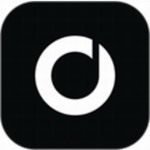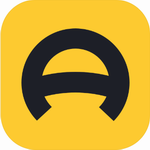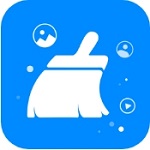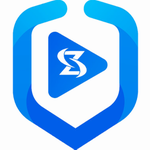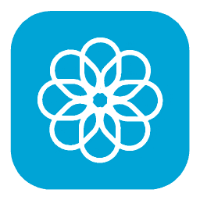Word文档首行缩进设置教程
- 作者:佚名
- 来源:澳思创软站
- 时间:2026-01-02 10:43:18
段落首行缩进是提升文档可读性的重要排版方式,规范的格式设置能有效区分文本层次。本文详细讲解在Word文档中实现首行缩进2字符的具体操作方法,帮助用户快速掌握这项实用技能。
Word段落缩进设置完整步骤:
1、全选文档内容可使用两种快捷方式:通过组合键Ctrl+A快速选定全部文字,或在文档左侧空白处连续三次点击鼠标左键。选中文本后右击任意文字区域,从弹出的功能菜单中选择段落设置选项:
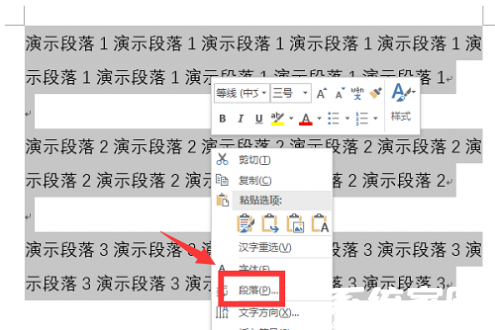
2、在打开的段落参数设置界面,定位到缩进设置区域。将特殊格式下拉菜单切换为"首行"选项,此时右侧的缩进值输入框会自动激活,填入数字2并确认单位选择为"字符"。设置完成后注意预览窗口的效果展示:
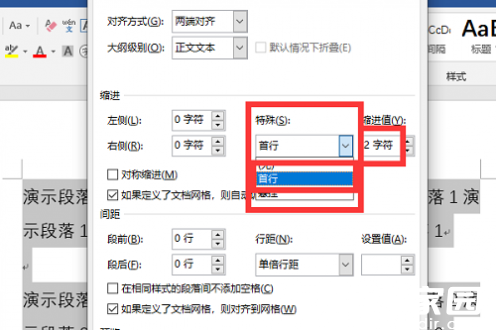
3、应用设置后文档将立即显示排版效果。建议滚动查看不同段落的首行缩进是否统一,若发现部分段落未生效,可单独选中该段落重复上述设置流程。最终完成效果应保证每个自然段起始位置均精确缩进两个汉字宽度:
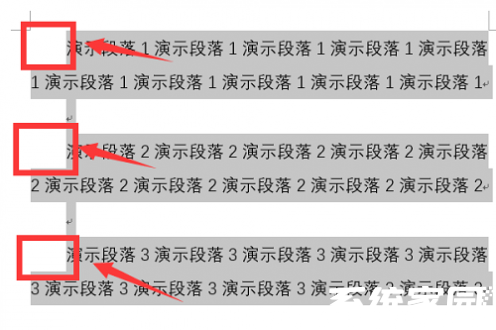
值得注意的是,该方法适用于Word 2007至最新版本的所有办公软件。若使用WPS文字处理工具,操作路径基本一致,仅在界面图标显示上存在细微差别。建议在设置完成后执行打印预览,确保实际输出效果符合预期。
对于需要长期保持相同排版格式的用户,可将设置好的段落样式保存为默认模板。下次新建文档时会自动应用首行缩进格式,避免重复设置的繁琐操作。同时提醒使用者注意区分首行缩进与悬挂缩进的区别,后者常用于参考文献等特殊格式要求。
掌握这项基础排版技巧后,可进一步学习段落间距调整、对齐方式设置等进阶功能,全面提升文档的专业性和美观度。建议定期检查文档格式设置,确保长文档的排版风格统一规范。
相关阅读
更多资讯
更多热门标签
猜您喜欢
换一换-
 手机畅玩Switch游戏蛋蛋模拟器实测v2.1.7 安卓版
手机畅玩Switch游戏蛋蛋模拟器实测v2.1.7 安卓版 -
 安卓智能清理管家高效优化工具v3.8.0 最新版
安卓智能清理管家高效优化工具v3.8.0 最新版 -
 郑州市民卡智慧服务一卡通行v1.1.3 免费版
郑州市民卡智慧服务一卡通行v1.1.3 免费版 -
 云朵扫描王智能文档处理工具v1.3.2 安卓版
云朵扫描王智能文档处理工具v1.3.2 安卓版 -
 盼之代售游戏账号交易平台详解v4.0.7 安卓版
盼之代售游戏账号交易平台详解v4.0.7 安卓版 -
 百度超级链安卓版一站式数字资产管理v1.2.6 最新版
百度超级链安卓版一站式数字资产管理v1.2.6 最新版 -
 海洋生物识别工具问鱼免费使用v2.0.2
海洋生物识别工具问鱼免费使用v2.0.2 -
 电波表智能校准工具使用说明v2.9 正版
电波表智能校准工具使用说明v2.9 正版 -
 锦绣壁纸安卓版免费更换主题v4.0.6.1 最新版
锦绣壁纸安卓版免费更换主题v4.0.6.1 最新版 -
 海域监管实时监控与轨迹查询工具v2.1.22 安卓版
海域监管实时监控与轨迹查询工具v2.1.22 安卓版 -
 安卓全能视频播放器高清流畅观影v8.2.8 最新版
安卓全能视频播放器高清流畅观影v8.2.8 最新版 -
 OPPO浏览器2023安全稳定极速版推荐v10.7.22.1 最新版
OPPO浏览器2023安全稳定极速版推荐v10.7.22.1 最新版